Cum se conectează Internetul ByFly?

Vizionați videoclipul
Cum se conectează Internetul ByFly?



ByFly este un bine-cunoscut belarusFurnizorul care oferă acces în bandă largă la Internet. ByFly oferă servicii de calitate la cel mai bun preț, ceea ce îi asigură popularitatea. În acest articol vă voi spune cum să conectați Internetul ByFly.
Crearea unei conexiuni ByFly
În general, instalarea Internetului de la ByFly nu este o sarcină ușoară, tot ce aveți nevoie este să urmați clar instrucțiunile de mai jos:
- Mergeți la meniul "Start", mergeți la "Panou de control".
- Căutăm poziția "Conexiuni în rețea", o vom activa.
- În fereastra care apare, selectați "Creați o conexiune nouă", dați clic pe "Următorul".
- Acum trebuie să selectați tipul conexiunii - bifați caseta de validare "Conectare la Internet", faceți clic pe butonul "Următorul".
- În fereastra următoare, selectați elementul "Configurați manual conexiunea", apoi "Prin conexiune de mare viteză".
- În fereastra nouă, setați "Nume furnizor de servicii" - "ByFly", dați clic pe "Următorul".
- Acum introduceți "Nume utilizator" și "Parolă". Numele de utilizator, de regulă, corespunde numărului de cont cu ByFly, iar parola este specificată în secțiunea corespunzătoare a contractului.
- Bifăm opțiunile "Utilizați datele când conectați orice utilizator" și "Faceți această conexiune conexiunea implicită", dați clic pe "Următorul".
- În fereastra nouă, faceți clic pe butonul "Terminare", după care va apărea fereastra "Connect ByFly".
ByFly Customizare
Munca noastră este aproape completă, rămâne să setăm câteva setări speciale:
- În fereastra "Connect ByFly", faceți clic pe butonul "Proprietăți".
- Ne faceți clic pe „Security“ tab-ul, element marca faceți clic pe „Opțiuni avansate“ și dați clic pe „Setări“ buton.
- În fereastra nouă, activați elementele "Permiteți următoarele protocoale", "Parola necriptată (PAP)", "Protocolul de verificare a parolei (CHAP)".
- Salvați setările, în fereastra cu întrebarea despre criptarea datelor, faceți clic pe butonul "Da".
- Asta e tot! Conexiunea și configurația au fost finalizate. Puteți să-l utilizați!
După cum puteți vedea, totul este simplu dacă urmați instrucțiunile. Orice utilizator poate să o facă aici. Mult noroc!
Citește mai mult:

Cum se conectează "Internet Mini (Mini)"?

Cum se conectează Internetul pentru o zi?

Samsung TV: cum să conectați Internetul?

Cum să conectați Internetul la Life?

MTS: Cum să conectați gratuit Internetul?
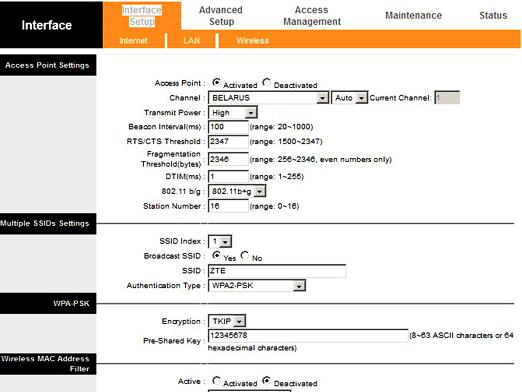
Cum se conectează WiFi ByFly?

Cum se conectează Internetul la TELE2?

Cum se conectează Internetul nelimitat pe Megafon?

Cum se conectează un modem Byfly?
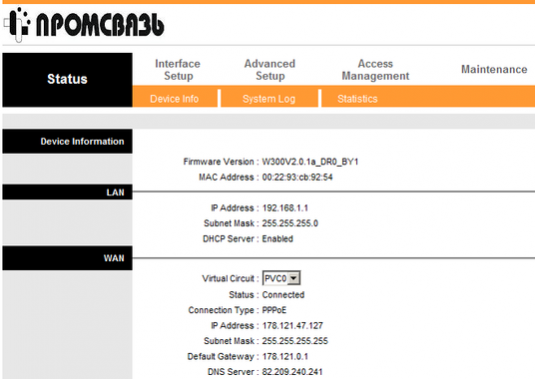
Cum se configurează wifi pe flyfly?